Windows 11/10 için PL2303 Sürücü İndirme
Yayınlanan: 2022-05-25Aygıtla ilgili sorunları önlemek için Windows 10/Windows 11 için indirilen PL2303 sürücüsünü edinin. Bu makale, bunu yapmanın en hızlı ve en kolay yollarını aydınlatıyor.
PL2303, RS-232 seri aygıtlarını USB ile donatılmış bir Windows ana bilgisayara bağlamak için bir aksesuardır. DB 9 pinli erkek seri port konnektörü ile Type-A USB fiş konnektörleri arasında bir köprü görevi görür. Ancak PL2303 sürücüsü olmadan beklentilerinize göre çalışmayabilir ve birden fazla soruna neden olabilir.
Bu nedenle, bu makale Windows 10/11 için PL2303 sürücüsünün nasıl indirileceği, kurulacağı ve güncelleneceği üzerine odaklanmaktadır.
Bunu yapmanın birkaç kolay yolu vardır. Çok değerli zaman kaybetmeden, her birine ayrıntılı olarak bakalım.
PL2303 Sürücüsü Nasıl İndirilir, Yüklenir ve Güncellenir
PL2303 sürücüsünü indirmek, yüklemek ve Windows 11 ve 10 üzerinde güncellemek için aşağıdaki yolları takip edebilirsiniz.
Yöntem 1: PL2303 sürücü güncellemesini Prolific web sitesinden indirin ve yükleyin
Prolific'in web sitesi, gerekli sürücüleri resmi web sitesinde yayınlar. Oradan indirilen USB'den UART RS232 Seri Windows sürücüsünü almak için aşağıdaki adımları uygulayabilirsiniz.
- Prolific resmi web sitesine gidin.
- Ürün Uygulaması sekmesinin üzerine gelin.
- Şimdi, fare işaretçisini, açılan menüde bulunan SIO (Smart-IO) seçeneğinin üzerine getirin.
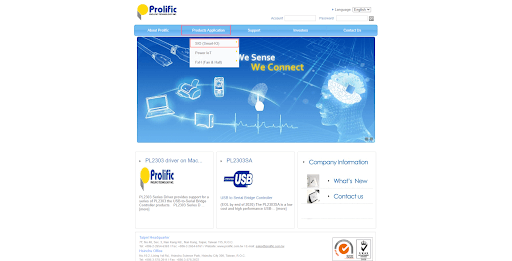
- Ekranınızda görünen menüden USB'den UART'a/Seri/Yazıcı'yı seçin.
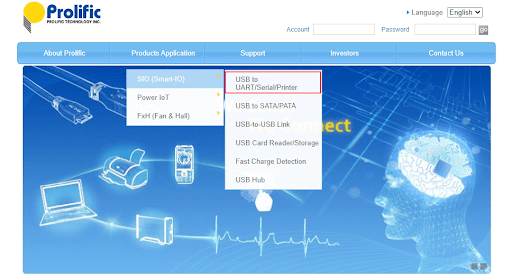
- Şimdi cihazınızı arayın, yani PL2303 Windows Sürücü İndirme.
- Gerekli sürücü dosyasını indirmek için yükleyiciye tıklayın.
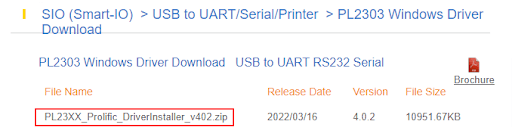
- Sıkıştırılmış dosyayı açmak ve çalıştırmak için indirilen yükleyiciye çift tıklayın.
- PL2303 USB to Serial sürücüsünün kurulumunu tamamlamak için ekranınızda görünen talimatları izleyin.
Ayrıca Okuyun: Seri Sürücü İndirme ve Güncelleme için Üretken USB
Yöntem 2: Windows 10/Windows 11 için PL2303 sürücüsünü indirmek için Aygıt Yöneticisi'ni kullanın
Windows 10/11 için güncellenmiş Prolific PL2303 sürücüsünü almak için bilgisayarınızın yerleşik sürücü yönetim aracını, yani Aygıt Yöneticisini kullanabilirsiniz. Aşağıda, gerekli sürücüleri bu şekilde kurmak için tam talimatlar verilmiştir.
- Aygıt Yöneticisi'ni bulmak ve açmak için bilgisayarınızın arama işlevini kullanın.
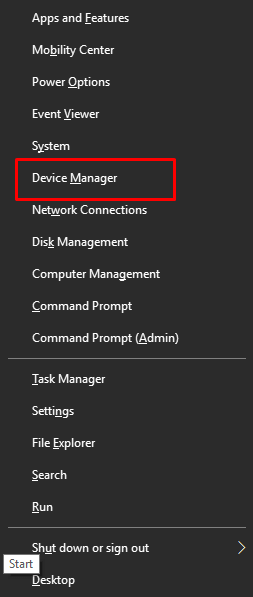
- Aygıt Yöneticisi göründükten sonra, genişletilmiş haliyle görüntülemek için Bağlantı Noktaları bölümüne tıklayın.
- Prolific PL2303 cihazınıza sağ tıklayın ve ekranınızda verilen seçeneklerden Güncelleme sürücüsünü seçin.
- Güncellenmiş sürücü yazılımını otomatik olarak arayın.
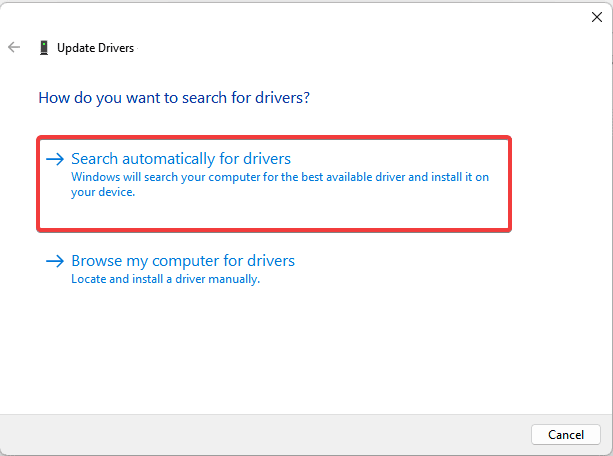
- Güncelleme işlemi tamamlandıktan sonra bilgisayarı yeniden başlatın.
Yöntem 3: Bilgisayarınızın işletim sistemini güncelleyin
İşletim sistemini güncellemek genellikle gerekli sürücüleri indirir ve eski sürücüleri günceller. PL2303 sürücüsünü de indirmek için bu yolu takip edebilirsiniz. Ancak, sürücü çok yeni piyasaya sürüldüyse, Windows onu algılayamayabilir ve bilgisayarınıza yükleyemeyebilir. Yine de aşağıdaki adımları takip ederek bu yöntemi deneyebilirsiniz.

- Hızlı Erişim menüsünü almak için bilgisayarınızdaki Windows (Başlat) simgesine sağ tıklayın.
- Ekrandaki menüden Ayarlar seçeneğini seçin.
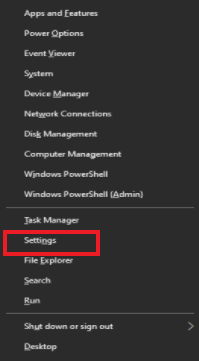
- Ayarlar panelinde bulunan seçeneklerden Güncelleme ve Güvenlik'i seçin.
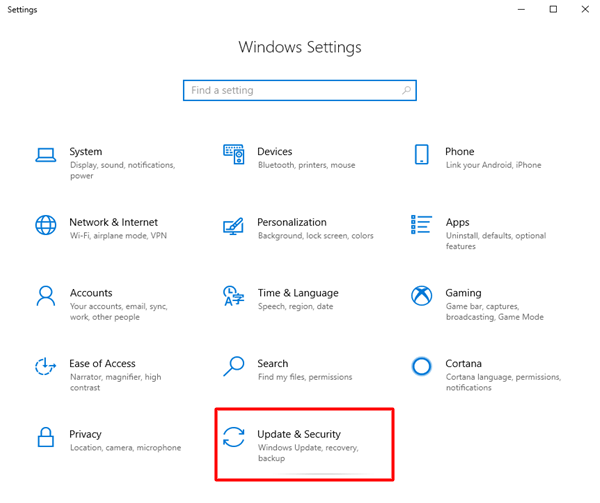
- Güncellemeleri kontrol etme seçeneğini seçin.
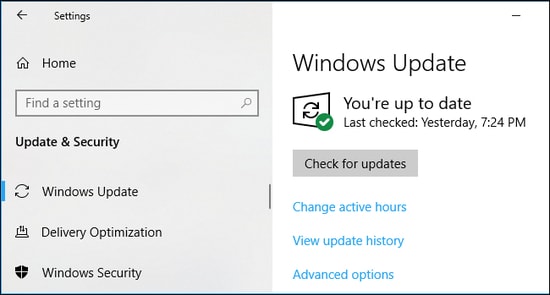
- İşletim sisteminiz için bulduğunuz güncellemeyi indirin ve yükleyin .
- Gerekli güncellemeyi indirip yükledikten sonra sistemi yeniden başlatın.
Ayrıca Okuyun: Windows'ta Sürücüler Nasıl Güncellenir
Yöntem 4: Windows 10/Windows 11 için PL2303 sürücüsünü otomatik olarak indirin (Önerilen)
Yukarıda, Prolific PL2303 USB to Serial sürücüsünü indirmenin ve bilgisayarınıza kurmanın manuel yolları hakkında bilgi verdik. Birçok kullanıcının hissettiği gibi bu yöntemler çok fazla zaman, çaba ve enerji tüketir.
Bu nedenle, sürücü güncellemelerini daha rahat bir şekilde indirmek ve kurmak istiyorsanız, bunu otomatik olarak yapmak için Bit Driver Updater gibi bir program kullanmanızı öneririz.
Bit Driver Updater, gerekli tüm sürücü güncellemelerini indirir ve tek tıklamayla otomatik olarak yükler. Buna ek olarak, yazılım, sürücülerin yedeklenmesi ve geri yüklenmesi, eski sürücüler için zamanlanmış tarama, sürücülerin indirme hızının hızlandırılması ve daha fazlası gibi birçok olağanüstü özellikle paketlenmiş olarak gelir.
Bit Driver Updater'ı aşağıdaki bağlantıdan indirebilir ve kurulumunu gerçekleştirebilirsiniz.
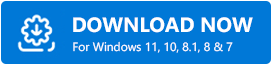
Bit Driver Updater'ın kurulumu tamamlandıktan sonra, birkaç saniye içinde eski sürücülerin bir listesini görüntüler. Tüm sürücülerin güncellenmiş sürümünü indirmek için alttaki Tümünü Güncelle düğmesini tıklayın. 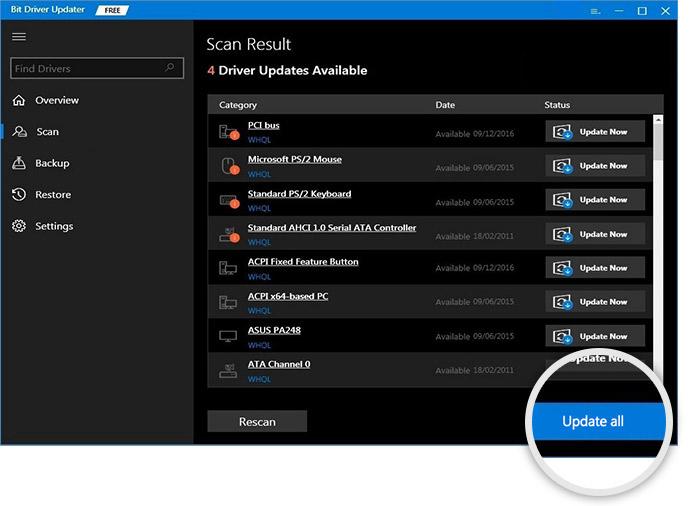
Yalnızca Windows 11/Windows 10 için PL2303 sürücüsünü indirmeyi düşünüyorsanız, Şimdi Güncelle özelliğini de kullanabilirsiniz.
Ancak, teknoloji uzmanlarının görüşüne göre, sorunsuz bilgisayar performansı için tüm sürücüleri güncellemek daha uygundur.
Yukarıdaki yöntemleri uyguladıktan sonra bile herhangi bir şüpheniz varsa, bunları gidermek için aşağıdaki sık sorulan sorular bölümüne göz atabilirsiniz.
Sıkça Sorulan Sorular
Aşağıda, PL2303 sürücüsü hakkında sahip olabileceğiniz tüm şüpheleri gideriyoruz.
S1. USB'me bir seri sürücüyü nasıl indirebilirim?
USB'nize bir seri sürücü indirmek için bu yönergeleri takip edebilirsiniz.
- Sürücü dosyasını üreticinin web sitesinden indirin.
- USB_serial_win'i bulun ve sıkıştırmasını açın. Zip.
- Aygıt Yöneticisi'ni başlatın.
- Adaptörü bulun ve üzerine çift tıklayın.
- Diskten yükleme sürücüsünü seçin.
- İstendiğinde, işletim sisteminiz için doğru sürücüyü seçin.
S2. USB'den seriye bağdaştırıcıların sürücülere ihtiyacı var mı?
Bazen, birkaç USB'den Seriye kabloya yönelik aygıt, 64-Bit işletim sistemine varsayılan olarak yüklenmez. Bu tür kablolar, manuel kurulum gerektiren atanmamış aygıt sürücüleridir.
S3. Seri bağlantı noktasının bir sürücüye ihtiyacı var mı?
Bir sürücü, seri bağlantı noktalarının ve COM bağlantı noktalarının bilgisayarınızda çalışması için gerekli işlevselliği sağlar. Bu nedenle, sürücünün aygıtta yüklü olması gerekir.
Ayrıca Okuyun: Windows'ta Komut İstemi Kullanılarak Sürücüler Nasıl Güncellenir
PL2303 Sürücüsü İndirildi ve Yüklendi
Bu makale sayesinde, Windows 10/11 için PL2303 sürücüsünü indirmeniz ve aynısını yüklemeniz için size çeşitli yöntemler tanıttık. Bunu yapmak için yukarıda belirtilen herhangi bir yolu takip edebilirsiniz.
Sürücüyü hemen indirip yüklemek istiyorsanız, bunu yapmak için Bit Driver Updater'ı kullanmanızı öneririz.
Gerekli sürücüyü edinmenin daha iyi yollarını biliyorsanız, yorum bölümünü kullanarak bilginizi paylaşabilirsiniz.
Yakında başka bir teknik nasıl yapılır kılavuzuyla geri döneceğiz. O zamana kadar teknik bilginizi genişletmek için TechPout'u keşfedebilirsiniz.
